|
<< Click to Display Table of Contents >> Layout spiegeln |
  
|
|
<< Click to Display Table of Contents >> Layout spiegeln |
  
|
Dieses Feature steht nur in der Pro-Version zur Verfügung.
Um ein Layout, eine Seite oder eine beliebige Anordnung innerhalb einer Seite zu spiegeln, können Sie die Layoutwerkzeuge oben im Seiteneditor nutzen.
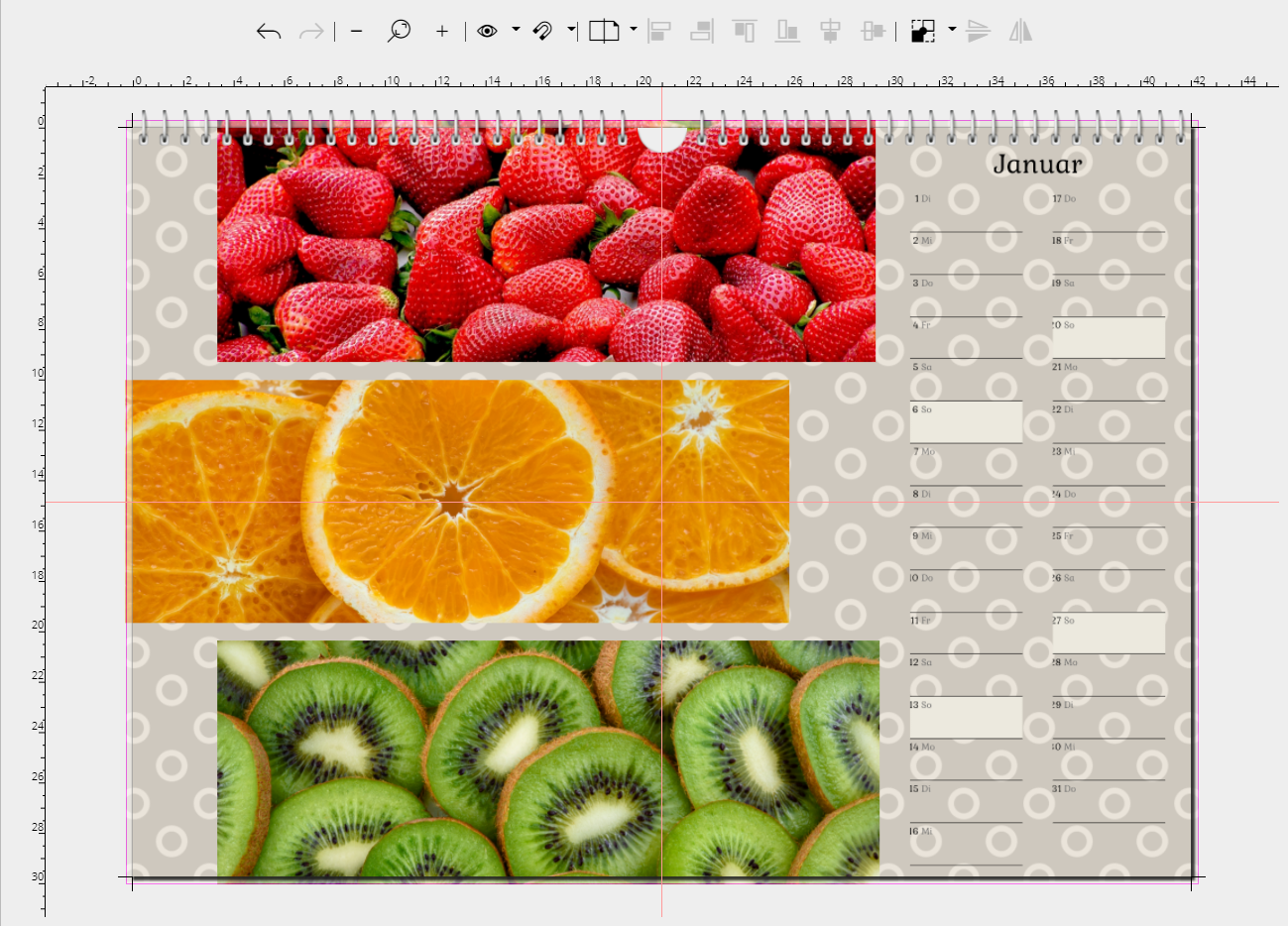 1. Markieren Sie zunächst alle Elemente der Seite, indem Sie diese im Seiteneditor mit gedrückter STRG -Taste anklicken. Sind alle zu spiegelnden Objekte markiert, können Sie die STRG -Taste loslassen. |
 |
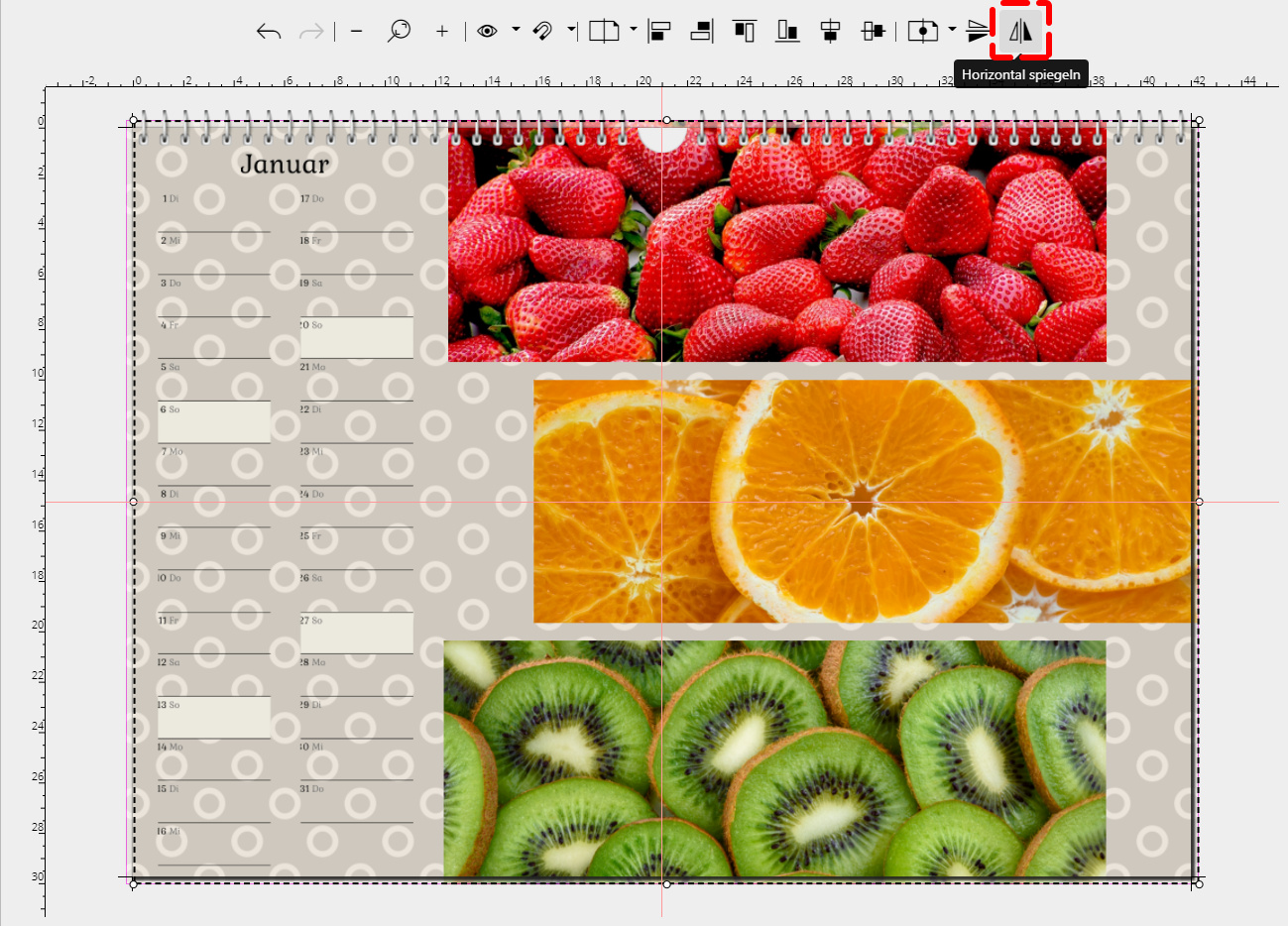  . .Die Bildanordnung und das Kalendarium befinden sich nun gespiegelt auf der Seite. Beim Spiegeln mit den Layoutwerkzeugen wird immer nur die Anordnung gespiegelt, nicht der Inhalt. Um z.B. ein Bildmotiv oder ein Element zu spiegeln, verwenden Sie den Effekt "Gespiegelt, horizontal" oder "Gespiegelt, vertikal" vom Menüpunkt "Effekte". |